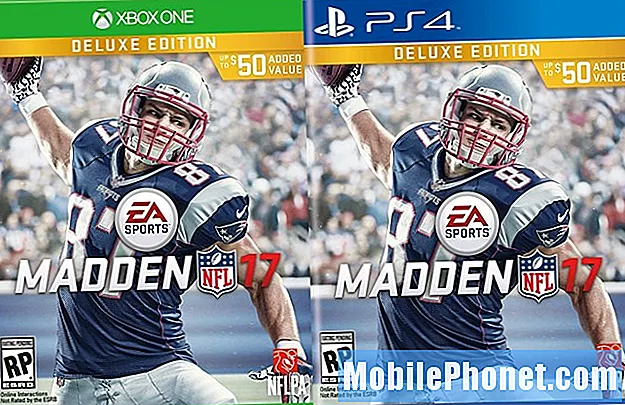Isi
- Apa yang menyebabkan masalah bootloop pada Galaxy A3 Anda?
- Solusi yang disarankan untuk masalah bootloop pada Samsung Galaxy A3
- Memperbaiki masalah bootloop pada Galaxy A3 yang telah di-root
Ada laporan sebelumnya tentang Samsung Galaxy A3 yang tiba-tiba reboot dengan sendirinya dan kemudian setelah restart macet di logo Android atau Samsung. Terkadang macet di animasi, lalu mati dan hidup kembali. Berada dalam situasi yang sama pasti membuat frustasi tetapi itu terjadi, dan dapat terjadi pada perangkat apa pun terlepas dari sistem operasi yang dijalankan.
Ya, masalah bootloop memengaruhi perangkat Android dan iOS juga. Ada yang tidak beres dalam sistem dan itu mencegah perangkat untuk boot sepenuhnya. Pada postingan kali ini, kami akan fokus pada masalah bootloop yang ditakuti di perangkat Android, khususnya Galaxy A3. Teruskan membaca untuk mempelajari mengapa hal itu terjadi dan cara memperbaikinya.
Sekarang, sebelum kita beralih ke panduan pemecahan masalah kami, jika Anda menemukan posting ini karena Anda mencoba menemukan solusi untuk masalah yang berbeda, maka saya sarankan Anda mengunjungi halaman pemecahan masalah Galaxy A3 kami karena kami telah membahas beberapa masalah yang paling sering dilaporkan dengan perangkat ini. Cobalah untuk menemukan masalah yang serupa dengan masalah Anda dan gunakan solusi atau solusi yang kami sarankan. Jika mereka tidak berhasil untuk Anda dan jika Anda membutuhkan bantuan lebih lanjut, maka isi kuesioner masalah Android kami dan kami akan menyertakan kekhawatiran Anda di posting kami berikutnya.
Apa yang menyebabkan masalah bootloop pada Galaxy A3 Anda?
Bootloop ditandai di antara masalah sistem terberat yang terjadi di berbagai jenis perangkat Android. Dan meskipun dianggap sulit, seringkali membutuhkan solusi yang lebih canggih untuk diperbaiki.
Masalah pada bootloop biasanya terjadi setelah rooting yang tidak menentu, pembaruan firmware, flashing, atau menginstal ROM khusus di perangkat Anda. Rupanya, ini menunjukkan bahwa ada yang tidak beres dalam prosedur sebelumnya dan yang menyebabkan sistem macet atau rusak. Akibatnya, perangkat tidak lagi dapat melakukan booting secara normal dan macet di logo Samsung atau Android untuk jangka waktu yang tidak ditentukan. Itu juga tidak dapat mengakses menu Beranda.
Selain proses sistem, malware (perangkat lunak berbahaya) juga dapat memicu masalah serupa terjadi pada perangkat Anda. Ini biasanya terjadi saat Anda mengunduh file tertentu atau aplikasi pihak ketiga, yang berisi beberapa malware. Saat file atau aplikasi itu diinstal, malware menyusup dan akhirnya mengganggu operasi sistem normal, yang dalam hal ini sedang boot. Perangkat Anda tidak dapat menyelesaikan rutinitas booting normalnya karena malware mengacaukan sistem. Kecuali jika malware diberantas, perangkat akan tetap macet di bootloop. Hal yang sama dapat terjadi saat memasang pembaruan yang salah ke aplikasi atau bahkan Android itu sendiri. Pembaruan perangkat lunak juga dapat berisi bug, yang menyebabkan masalah pasca pembaruan menjadi nyata. Rooting atau pemasangan ROM kustom yang tidak berhasil juga merupakan salah satu faktor yang dapat menyebabkan perangkat macet atau rusak. Jadi alih-alih mendapatkan keuntungan, Anda malah memiliki smartphone yang tampaknya tidak berguna. Jadi, bagaimana Anda akan memperbaikinya? Baca terus untuk mengetahui pilihan Anda.
Solusi yang disarankan untuk masalah bootloop pada Samsung Galaxy A3
Jika Anda melihat kemungkinan penyebabnya, Anda akan dapat menentukan bahwa penyebab utamanya ada pada perangkat lunak. Dengan demikian, opsi Anda untuk memperbaiki juga melibatkan manipulasi struktur sistem Galaxy A3 Anda. Dijelaskan di bawah ini adalah solusi yang disarankan untuk masalah bootloop yang terjadi di Galaxy A3, termasuk perangkat yang tidak di-root. Berikut adalah perbaikan yang disarankan untuk Samsung Galaxy A3 yang tidak di-root yang macet saat bootloop:
Sebelum Anda melakukan hal berikut, coba paksa perangkat Anda untuk memulai ulang. Patut dicoba terutama jika ini adalah awal pertama dari gejala bootloop. Jika Anda sudah mencobanya tetapi tidak berhasil, maka Anda dapat melanjutkan dan mengambil risiko dengan prosedur berikut.
POS TERKAIT:
- Cara memperbaiki Samsung Galaxy A3 Anda (2017) dengan layar hitam masalah kematian [Panduan Mengatasi Masalah]
- Mengapa Facebook terus mogok di Samsung Galaxy A3 saya dan bagaimana cara memperbaikinya? [Panduan mengatasi masalah]
- Cara memperbaiki Samsung Galaxy A3 Anda yang memasuki bootloop dan tidak dapat memulai [Panduan Mengatasi Masalah]
- Cara memperbaiki Samsung Galaxy A3 yang memiliki layar hitam dan tidak mau merespons tetapi tombol soft menyala [Panduan Mengatasi Masalah]
- Cara memperbaiki Samsung Galaxy A3 (2017) Anda yang terus memulai ulang dengan sendirinya [Panduan Mengatasi Masalah]
Lepas dan pasang kembali baterai
Melepaskan baterai dari Galaxy A3 Anda sebenarnya melibatkan melepas penutup kaca belakang dan bingkai tengah, dan membongkar ponsel Anda. Jika Anda merasa tidak dapat melakukannya, lebih baik lakukan oleh teknisi. Tetapi jika Anda bisa dan Anda bersedia mengambil risiko, berikut ini cara melepas baterai pada Samsung Galaxy A3 Anda. Pertimbangkan untuk melakukan ini jika perangkat Anda tidak lagi dilindungi oleh garansi, jika tidak maka akan batal.
- Lepaskan baterai (di bawah 25%), untuk disimpan. Ada kecenderungan baterai terbakar dan / atau meledak jika tertusuk secara tidak sengaja. Mengosongkan baterai di bawah 25 persen dapat mencegah hal itu terjadi. Setelah baterai habis, lanjutkan ke langkah berikutnya.
- Matikan telepon Anda.
- Gunakan alat pemanas yang disukai untuk memanaskan dan melembutkan lem di balik penutup belakang.
- Angkat bagian bawah penutup belakang menggunakan gagang isap kemudian masukkan pembuka tutup.
- Geser perlahan-lahan pick pembuka ke arah kamera belakang. Melakukannya akan memisahkan penutup belakang dari bingkai.
- Sekarang, masukkan pick pembuka kedua lalu pindahkan ke sudut lain di bagian bawah sampul belakang.
- Kemudian pindahkan pick kedua di sepanjang sisi sampul belakang. Melakukannya akan melonggarkan perekat.
- Gerakkan di sekitar sudut kiri atas untuk melonggarkan perekat di atas kamera belakang.
- Setelah semua tepi dan sisi penutup belakang terlepas, gunakan alat pemanas Anda untuk melonggarkan perekat di bawah bagian tengahnya.
- Masukkan kartu plastik di bagian bawah, lalu geser ke bawah penutup belakang.
- Pisahkan lem dengan hati-hati hingga Anda mencapai kamera belakang. Setelah terpisah, angkat penutup belakang secara perlahan, lalu lepas.
- Dengan penutup belakang dilepas, keluarkan baki kartu SIM dari slot.
- Lepaskan 16 sekrup Phillips # 00 pada rangka tengah.
- Sekarang, kendurkan perekat di sekitar bingkai tengah dengan alat pemanas Anda.
- Dorong perlahan bagian baterai yang terbuka menjauh dari bingkai tengah. Melakukannya akan memisahkan komponen.
- Hapus bingkai tengah lalu.
- Masukkan pilihan pembuka Anda antara bingkai dan baterai lalu geser sepanjang baterai untuk memisahkan perekatnya. Berhati-hatilah agar tidak terlalu dalam untuk mencegah kerusakan pada tampilan di bawahnya.
- Kemudian lepas baterainya.
Untuk memasang kembali baterai, ikuti prosedur yang sama tetapi mulai dari bawah.
Masuk ke Mode Pemulihan Stok lalu Hapus data / reset pabrik
Masalah perangkat seperti bootloop biasanya memerlukan pengaturan ulang total pada sistem sebagai solusinya. Karena itu, opsi Anda selanjutnya adalah master reset tidak melalui menu Pengaturan tetapi melalui mode pemulihan stok. Begini caranya:
- Tekan dan tahan Volume Naik, Rumah, dan Kekuasaan tombol secara bersamaan selama beberapa detik hingga Menu Pemulihan Android layar muncul.
- Menggunakan Volume Naik atau Tombol Volume Turun untuk menavigasi dan beralih di antara opsi yang berbeda, lalu tekan Kekuasaan tombol untuk membuat pilihan.
- tekan Tombol volume untuk menyorot Hapus data / Reset Pabrik opsi kemudian tekan Kekuasaan tombol untuk mengonfirmasi.
- Kembali ke menu utama lalu tekan Tombol volume untuk menyorot Hapus Partisi Cache.
- tekan Kekuasaan tombol untuk mengonfirmasi pilihan.
- Sekarang, kembali ke utama Menu Pemulihan lalu pilih Reboot Sistem Sekarang pilihan. Perangkat Anda kemudian akan reboot.
Coba lihat apakah itu akan menyelamatkan Galaxy A3 Anda dari macet saat bootloop sesudahnya.
Memperbaiki masalah bootloop pada Galaxy A3 yang telah di-root
Rooting di Android sama dengan jailbreaking di perangkat iOS. Melakukan hal itu akan menghapus batasan dan membuka lebih banyak fitur dan layanan baru di ponsel, memberi Anda akses penuh ke sistem perangkat Android Anda. Namun rooting juga melibatkan peretasan perangkat Anda dan risiko memecahnya selain membatalkan jaminan. Jadi jika ada yang tidak beres dalam proses rooting, kemungkinan besar Anda akan menderita keadaan seperti masalah bootloop atau yang terburuk, telepon yang rusak. Masalah boot loop juga dapat terjadi saat mem-flash ROM khusus dan Anda gagal menghapus perangkat Anda setelah memperbarui firmware.
Jika Galaxy A3 Anda sudah di-root, Anda dapat mencoba memperbaiki masalah bootloop dengan metode berikut:
Lepaskan baterai, atau biarkan perangkat Anda mati selama sekitar 5 menit
Jika Anda lebih suka melepas baterai, lihat prosedur di atas.
Nyalakan ulang perangkat Anda ke Mode Pemulihan Kustom
Karena yang ada adalah perangkat yang di-rooting, Anda harus masuk ke menu Pemulihan Kustom dan melakukan penghapusan cache dan pengaturan ulang sistem. Inilah cara tepatnya melakukannya:
- Tekan dan tahan Keraskan Volume, Rumah, dan Kekuasaan tombol secara bersamaan selama beberapa detik hingga Pemulihan Kustom layar menu muncul.
Menggunakan Tombol volume untuk menavigasi melalui menu pemulihan. - Pilih Maju dan pilih opsi untuk Hapus Cache Dalvik.
- Kembali ke menu utama.
- Lalu pilih Hapus data / reset pabrik.
- Kembali ke layar sebelumnya dan kali ini pilih Hapus partisi cache.
- Kembali ke menu utama lalu pilih Mulai ulang sistem sekarang.
Perangkat Anda harus mulai di OS Android sekarang. Kemudian coba lihat apakah itu memperbaiki masalah bootloop pada Galaxy A3 Anda. Jika masalah terus berlanjut, pertimbangkan opsi lain di bawah ini.
Cari bantuan lebih lanjut jika tidak ada metode sebelumnya yang dapat memperbaiki masalah dan Galaxy A3 Anda tetap macet saat bootloop setelah melakukan semuanya. Dalam kasus ini, Anda mungkin perlu menghubungi tim dukungan teknis operator Anda atau dukungan Samsung dan meminta bantuan lebih lanjut dalam pemecahan masalah. Kemungkinan besar orang-orang ini memiliki perangkat lunak khusus untuk memperbaiki masalah sistem yang kompleks termasuk reboot atau bootloop tanpa batas.
Posting yang mungkin juga Anda suka baca:
- Apa yang harus dilakukan jika Samsung Galaxy A3 Anda menunjukkan kesalahan "terdeteksi kelembaban" [Panduan Mengatasi Masalah]
- Mengapa baterai Samsung Galaxy A3 saya cepat habis dan bagaimana cara memperbaikinya? [Panduan mengatasi masalah]
- Apa yang harus dilakukan dengan Samsung Galaxy A3 Anda yang mengisi daya dengan lambat? [Panduan mengatasi masalah]
- Samsung Galaxy A3 tidak dapat mengisi daya karena peringatan 'kelembaban telah terdeteksi' [Panduan Mengatasi Masalah]
- Cara memperbaiki Samsung Galaxy A3 (2017) Anda yang tidak dapat dikenakan biaya [Panduan Mengatasi Masalah]